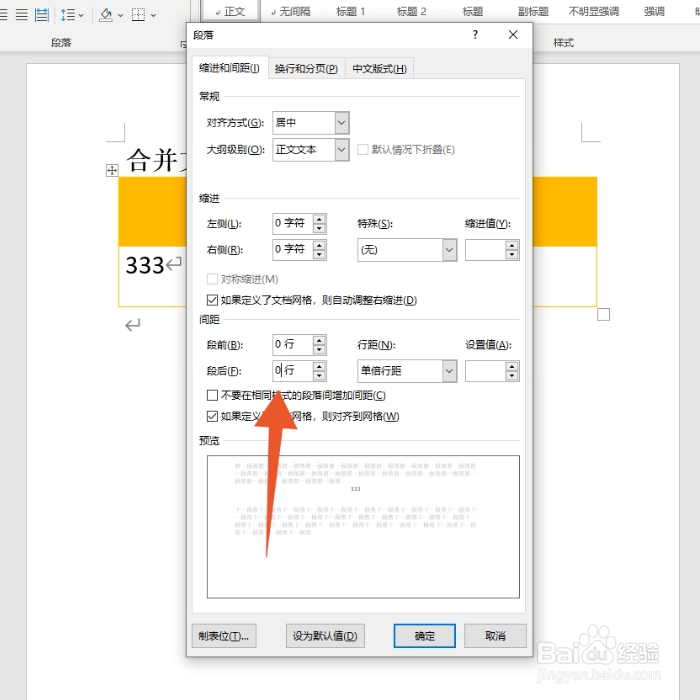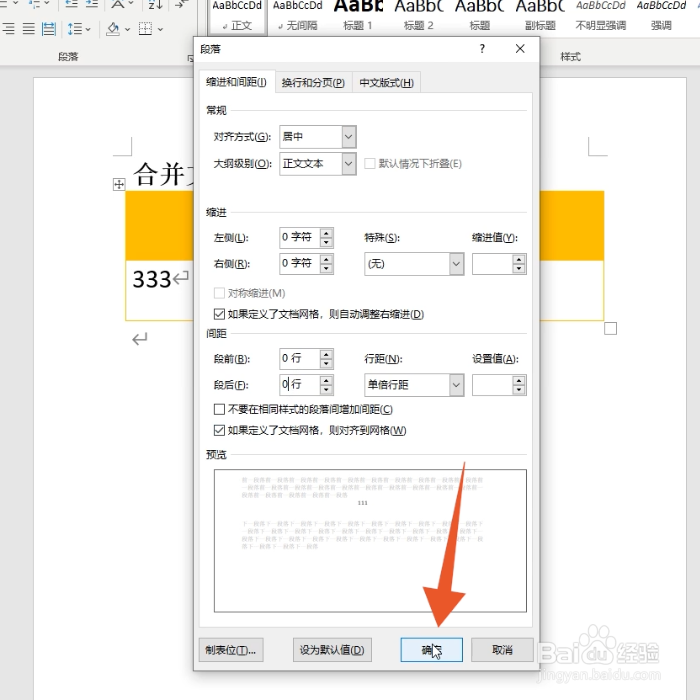word表格内容可以通过表格属性和设置段后进行完锾哩菸谷全居中,本答案介绍了以上提及到的所有方法,Windows电脑和Ma艘早祓胂c电脑操作一致,以下是Windows电脑通过表格属性将word表格内容居中的步骤说明:
工具/原料
Lenovo天逸510S
Windows10
Word14931.20132
表格属性
1、单击鼠标右键进入到word界面后选中你的表格内容,单击你的鼠标右键。
2、点击表格属性点击里面的表格属性的选项,再点击下一个界面里面的单元格。
3、选中居中选项选中里面的居中选项,再点击下面的确定按钮就可以了。
设置段后
1、点击开始选项卡进入到word界面后选中你的表格内容,点击上方的开始选项卡。
2、将段后设置为0点击段落组右下角的箭头符号,将段后的数字设置为0。
3、点击确定点击下面的确定按钮,这样你的文字内容就完全居中了。